Aktualisiert April 2024: Erhalten Sie keine Fehlermeldungen mehr und verlangsamen Sie Ihr System mit unserem Optimierungstool. Hol es dir jetzt unter diesen Link
- Laden Sie das Reparaturtool hier.
- Lassen Sie Ihren Computer scannen.
- Das Tool wird dann deinen Computer reparieren.
Die Verwendung eines Passwort-Managers zur Verwaltung all Ihrer komplexen und schwer zu merkenden Passwörter ist eine hervorragende Möglichkeit, den Anmeldevorgang zu automatisieren und gleichzeitig Ihre Passwörter zu schützen. Wenn Sie jedoch keines verwenden, können Sie Ihr Konto und alle Ihre bevorzugten Steam-Spiele problemlos sperren.
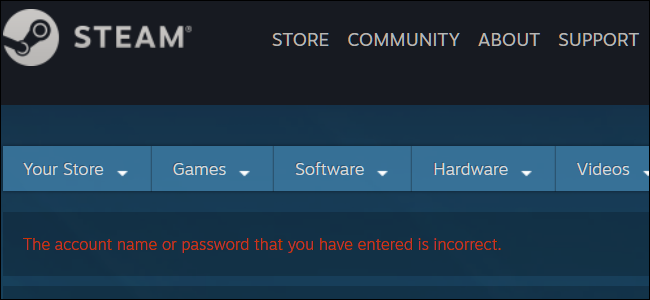
Obwohl du nicht wirklich kannst Stellen Sie das gleiche Passwort wieder her Wenn Sie verwendet haben, können Sie zu Ihrem Konto zurückkehren, indem Sie Ihr Passwort zurücksetzen. So setzen Sie Ihr Steam-Kontokennwort zurück
Wie kann ich das Passwort auf Ihr Steam-Konto abrufen?
Sie können Ihr Steam-Passwort für Ihr Konto schnell und einfach über die Steam-Hilfeseite wiederherstellen. Befolgen Sie einfach die folgenden Schritte:
- Gehen Sie zur Steam Support-Seite.
- Geben Sie den Namen, die E-Mail-Adresse oder die Telefonnummer Ihres Steam-Kontos ein, geben Sie die Bestätigungszeichen ein und klicken Sie dann auf Suchen.
- Angenommen, Sie haben Zugriff auf die mit Ihrem Steam-Konto verknüpfte E-Mail-Adresse, klicken Sie auf Kontobestätigungscode an E-Mail-Adresse senden.
- Geben Sie den Bestätigungscode ein, den Sie erhalten haben, und klicken Sie dann auf Weiter.
- Wählen Sie Passwort ändern.
- Geben Sie Ihr neues Passwort zweimal ein und klicken Sie auf Passwort ändern.
Sie sollten jetzt Ihr vergessenes Steam-Passwort wiederhergestellt haben und sich in Ihr Steam-Konto einloggen, um zu spielen!
Aktualisierung vom April 2024:
Sie können jetzt PC-Probleme verhindern, indem Sie dieses Tool verwenden, z. B. um Sie vor Dateiverlust und Malware zu schützen. Darüber hinaus ist es eine großartige Möglichkeit, Ihren Computer für maximale Leistung zu optimieren. Das Programm behebt mit Leichtigkeit häufig auftretende Fehler, die auf Windows-Systemen auftreten können – ohne stundenlange Fehlerbehebung, wenn Sie die perfekte Lösung zur Hand haben:
- Schritt 1: Laden Sie das PC Repair & Optimizer Tool herunter (Windows 10, 8, 7, XP, Vista - Microsoft Gold-zertifiziert).
- Schritt 2: Klicken Sie auf “Scan starten”, Um Windows-Registrierungsprobleme zu finden, die PC-Probleme verursachen könnten.
- Schritt 3: Klicken Sie auf “Repariere alles”Um alle Probleme zu beheben.
Steam-Passwort mit Steam Guard zurücksetzen
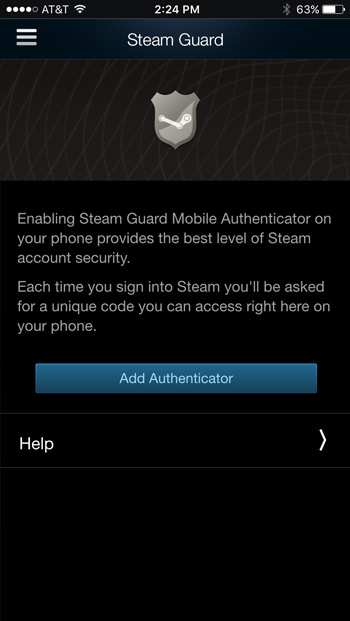
Die Steam Guard-Funktion bietet drei Optionen, mit denen Sie den Zugangscode für Ihr Konto eingeben und Ihr Passwort zurücksetzen können. Eine der Standardeinstellungen, die nach der Registrierung verfügbar sind, ist die Steam Guard-Autorisierung unter Verwendung der E-Mail-Adresse, mit der Sie das Konto erstellt haben.
Der Wachmann fordert Sie auf, den Code jedes Mal einzugeben, wenn Sie Systeme, Browser oder Geräte ändern, auch wenn Sie Ihr Passwort haben. Wenn Sie den Code mithilfe der E-Mail-Adresse zurücksetzen möchten, klicken Sie einfach auf „Passwort vergessen? Dies ist der erste Schritt, um Ihr Steam-Passwort wiederherzustellen.
Bestätigen Sie dort, dass Sie Ihr Passwort vergessen haben, und klicken Sie auf "Ich habe meinen Steam-Kontonamen oder mein Passwort vergessen". Hier können Sie Ihre E-Mail-Adresse, Ihren Kontonamen oder Ihre Handynummer eingeben.
Unabhängig davon, was Sie wählen, ist das Ergebnis das gleiche. Es hängt einfach von dem Dienst ab, den Sie zum Zurücksetzen Ihres Passworts verwenden. Sie erhalten natürlich die E-Mail mit dem Code. Mit der Telefonnummer gehen Sie davon aus, dass Sie die SMS mit dem Code erhalten.

Wenden Sie sich an den Steam-Support
Wenn Sie den Selbstrettungsprozess nicht abschließen können, überprüft der Steam-Support, ob das Konto Ihnen gehört, und stellt es für Sie wieder her.
Wenn Sie sich an den Steam-Support wenden, versuchen Sie, so viele Informationen wie möglich bereitzustellen:
- Nachweis des Kontoinhabers
- Alle möglichen Anmeldenamen für das Steam-Konto
- Alle möglichen E-Mail-Adressen, die für das Konto verwendet werden
Besitzurkunde
Senden Sie mit Ihrem Steam-Support-Ticket einen Nachweis über eine oder mehrere der folgenden Kaufmethoden:
Kreditkarten:
- Visum, American Express, Carte Bleue, Entdecken, JCB, MasterCard
Banküberweisungen:
- AliPay
- BoaCompraGold
- Giropay
- iDEAL
- PayPal
- paysafecard
- Russischer Kiosk
- Sofortige Überweisung
- WebMoney
- Yandex
Aktivierungsschlüssel für den Einzelhandel:
- CD-Schlüssel für den Einzelhandel
- Steam Wallet Codes
https://support.steampowered.com/kb_article.php?ref=5421-QTFB-3090
Expertentipp: Dieses Reparaturtool scannt die Repositorys und ersetzt beschädigte oder fehlende Dateien, wenn keine dieser Methoden funktioniert hat. Es funktioniert in den meisten Fällen gut, wenn das Problem auf eine Systembeschädigung zurückzuführen ist. Dieses Tool optimiert auch Ihr System, um die Leistung zu maximieren. Es kann per heruntergeladen werden Mit einem Klick hier

CCNA, Webentwickler, PC-Problembehandlung
Ich bin ein Computerenthusiast und ein praktizierender IT-Fachmann. Ich habe jahrelange Erfahrung in der Computerprogrammierung, Fehlerbehebung und Reparatur von Hardware. Ich spezialisiere mich auf Webentwicklung und Datenbankdesign. Ich habe auch eine CCNA-Zertifizierung für Netzwerkdesign und Fehlerbehebung.

